MindLine思维导图设置线条粗细的方法
2023-05-22 14:42:08作者:极光下载站
MindLine是一款思维导图制作软件,通过该软件可以让我们制作出比较简单的导图内容,我们在制作思维导图的时候,一般每一个主题框或者是子主题框都是有线条连接起来的,并且一般如果你不设置线条的话,那么线条显示的宽度是比较细的,于是有的小伙伴在制作的过程中想要将导图的线条设置粗一点,那么我们可以将样式的窗口打开,将分支渐细这个开关按钮打开就好了,并且我们还可以统一线条颜色,将连接线条的颜色统一的话,不会显得很花哨,下方是关于如何使用MindLine思维导图设置线条粗细的具体操作方法,如果你需要的话可以看看方法教程,希望对大家有所帮助。
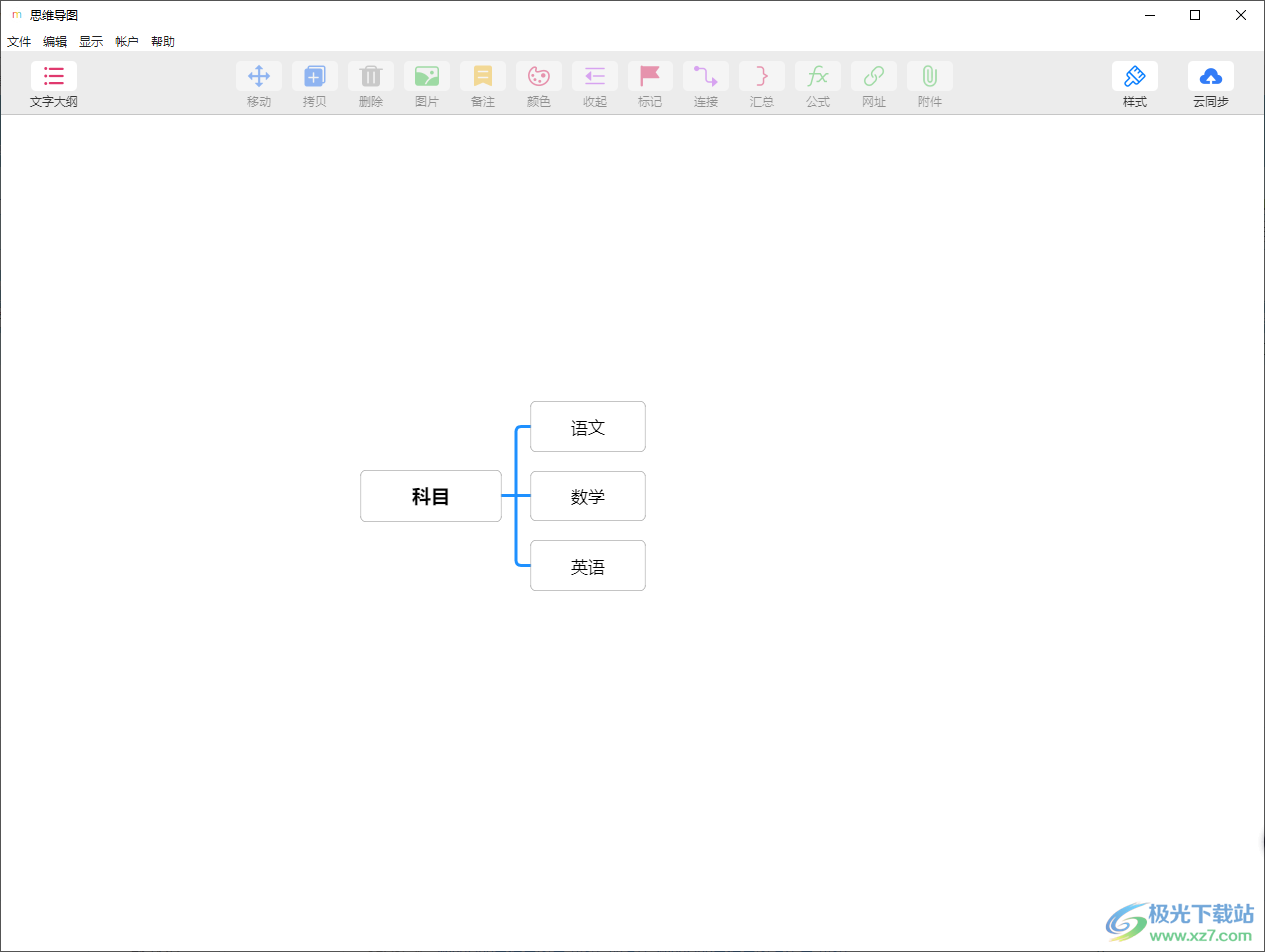
方法步骤
1.首先将MindLine点击打开,进入到MindLine的主页面中,我们在页面中选择一个比较合适的导图样式进入到页面中。
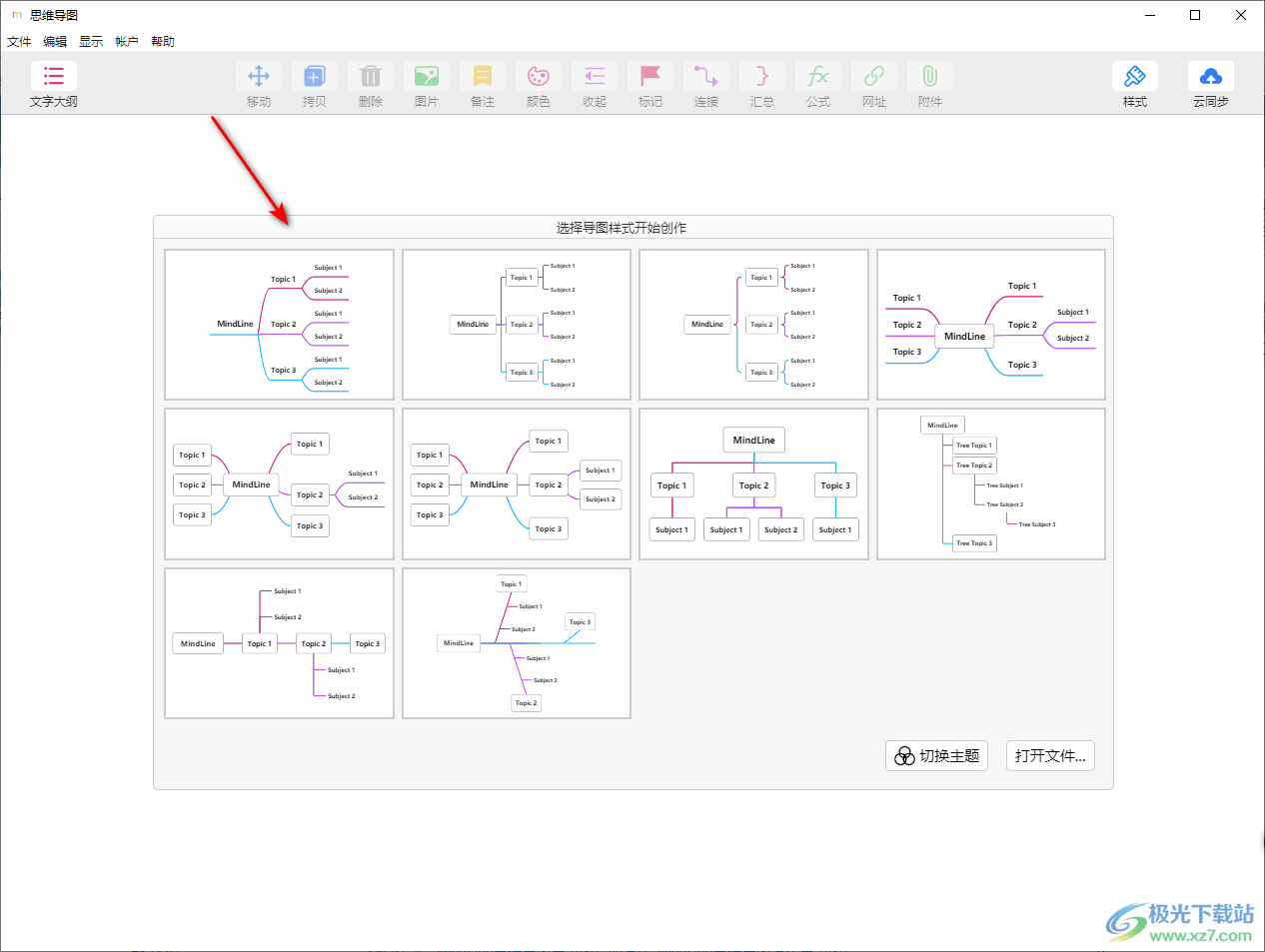
2.进入之后,我们就需要在编辑页面中进行导图内容的制作,通过alt+enter可以进行同级主题的添加,Ctrl+enter进行分支主题的添加。
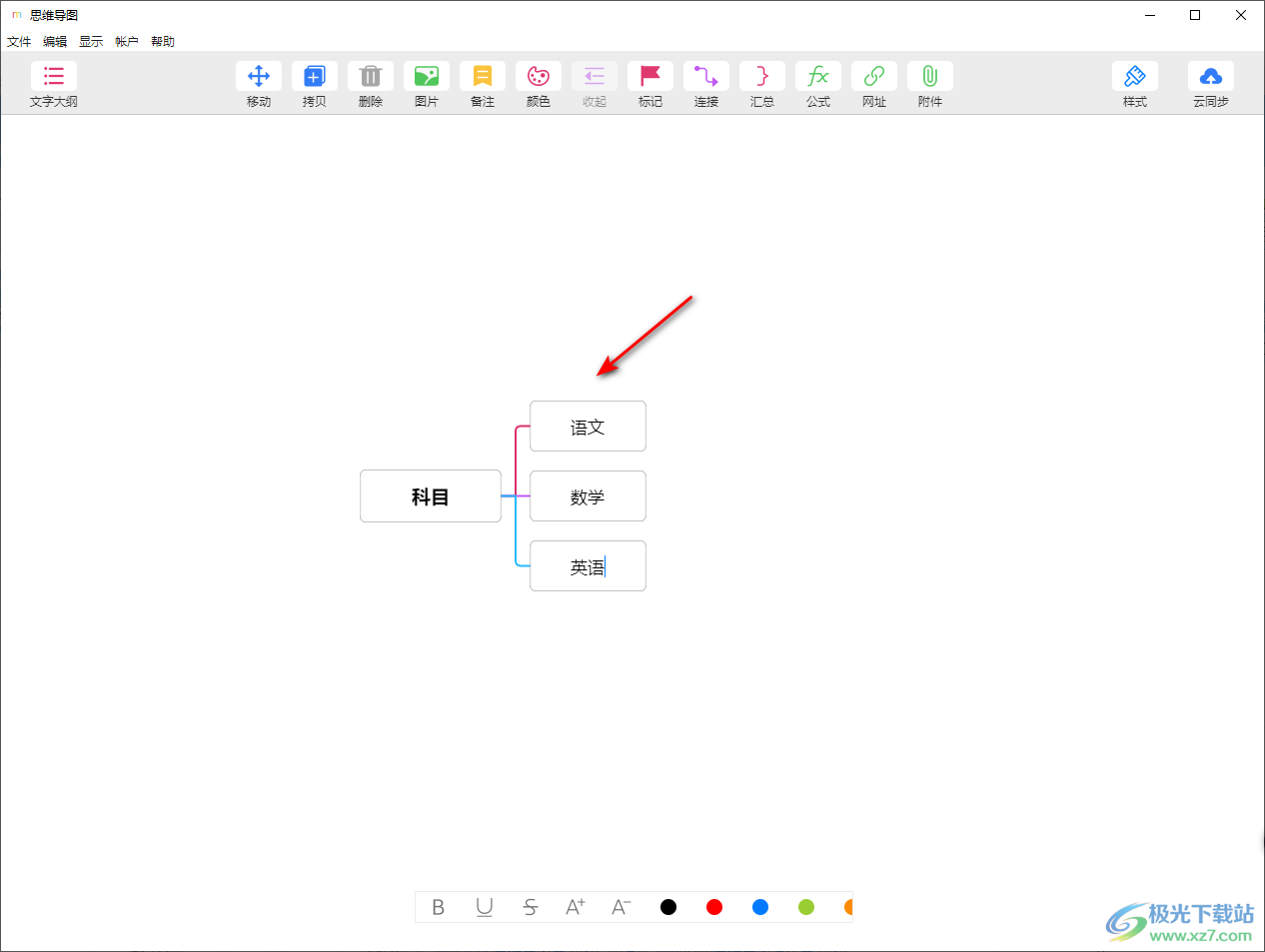
3.当我们制作好导图内容之后,将鼠标定位到导图的主题任意一个主题框中,之后点击右上角的【样式】选项。
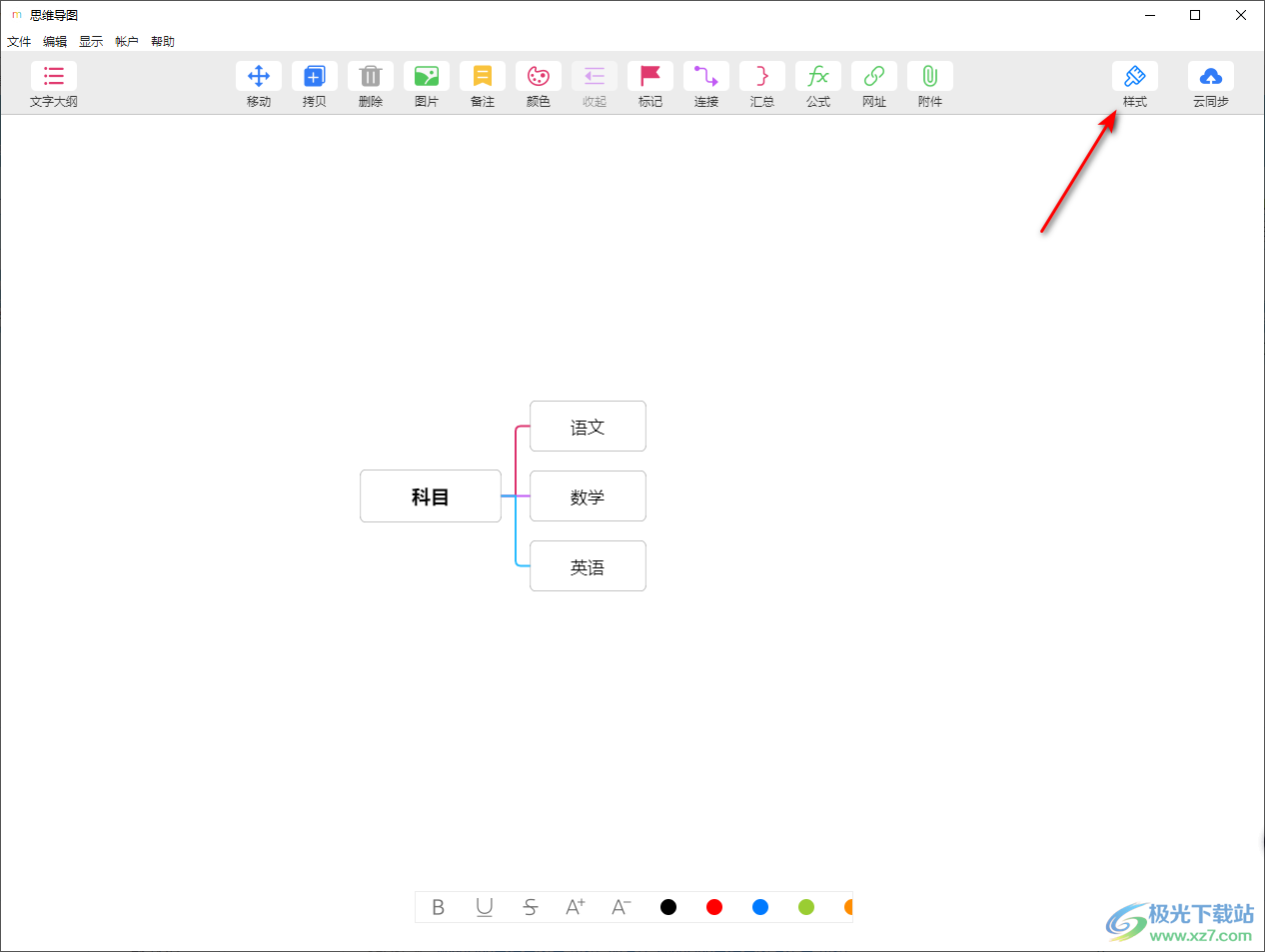
4.这时在弹出的窗口中,你会看到有一个【分支渐细】这个功能,并且该功能后面的开关按钮是没有打开的,我们需要用鼠标左键将其打开。
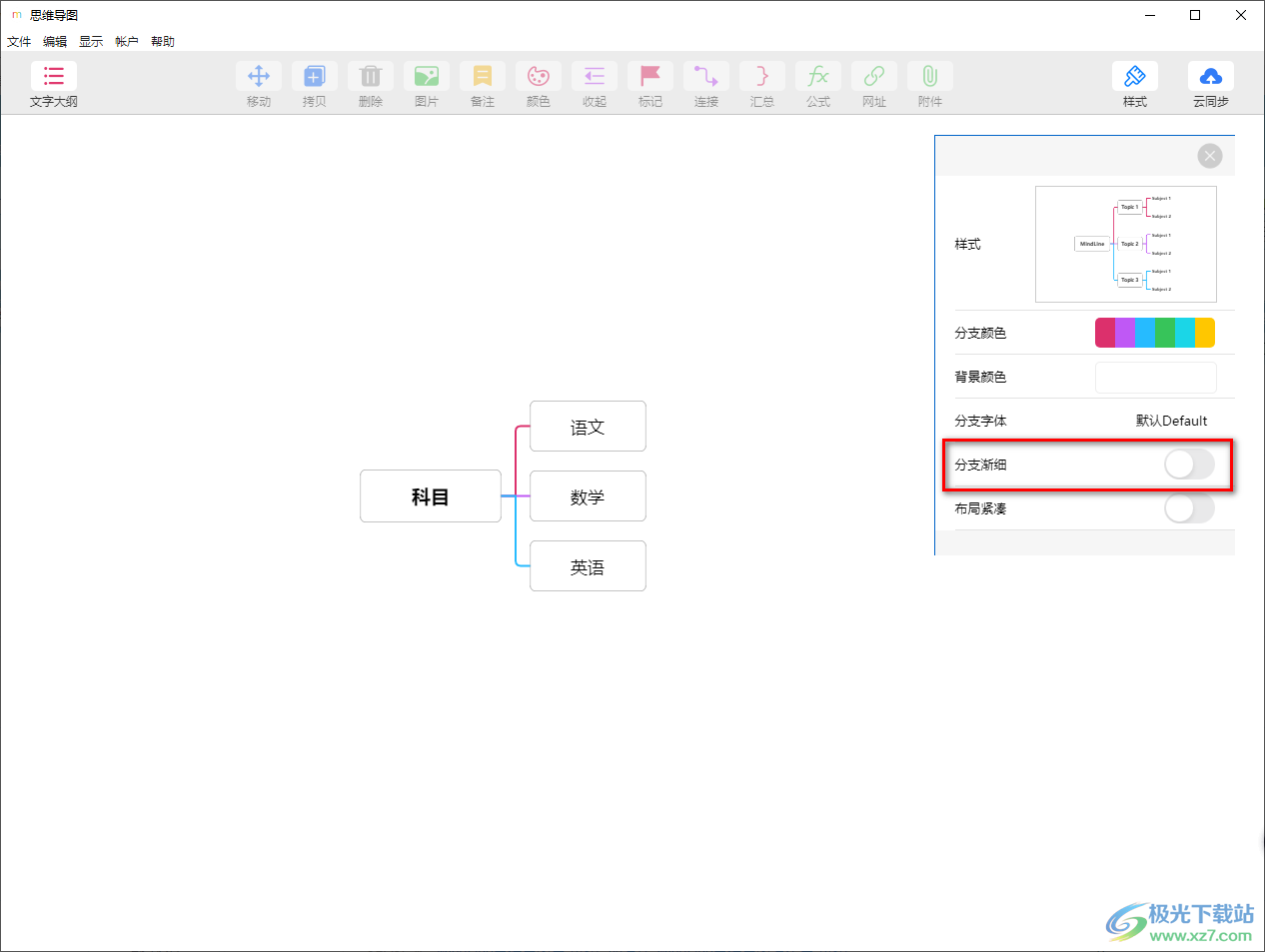
5.将开关按钮点击打开之后,这时你会看到我们的线条比较设置之前粗一点。
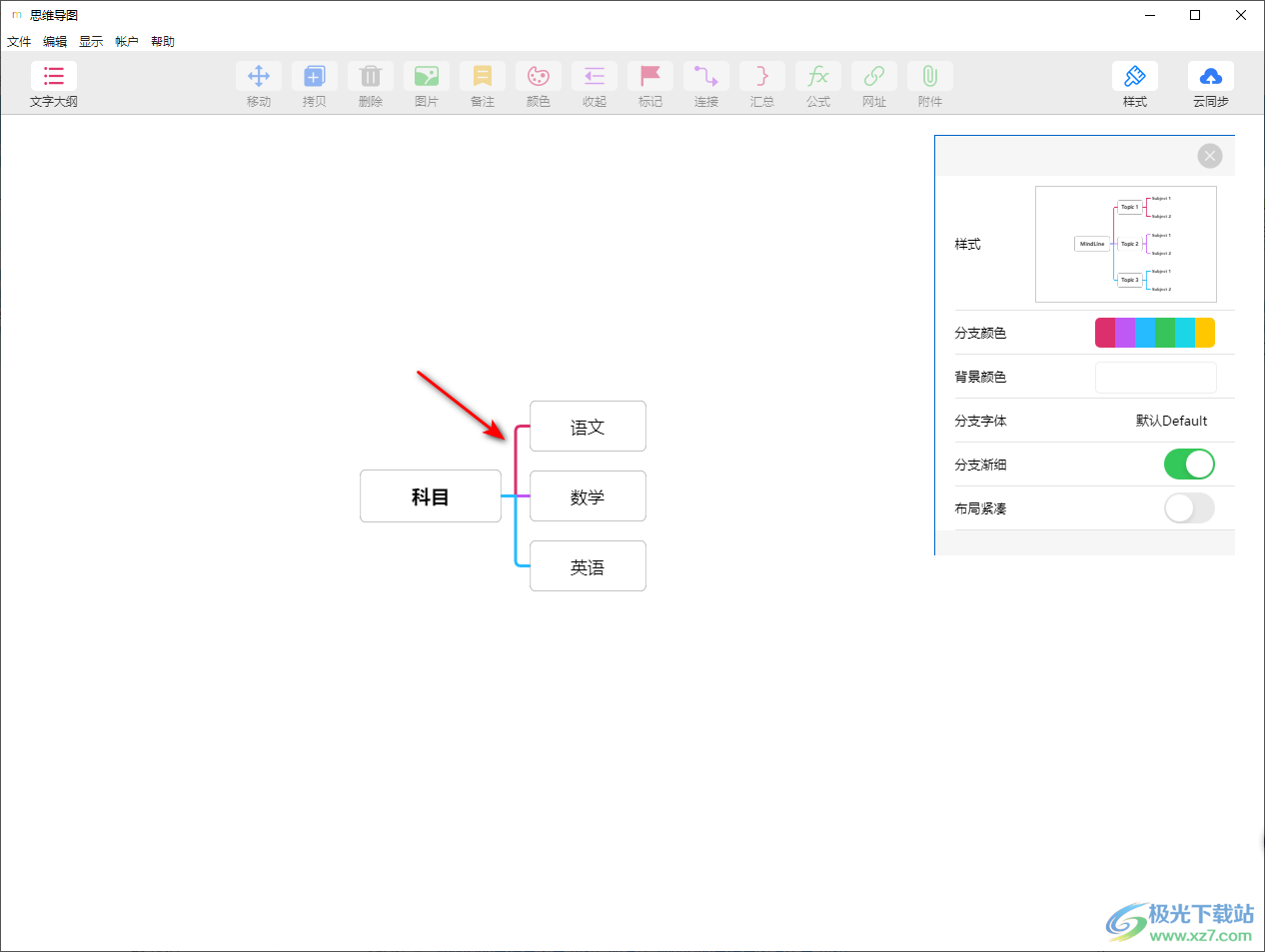
6.此外,你还可以设置有下线条的颜色,点击【分支颜色】后面的颜色框。
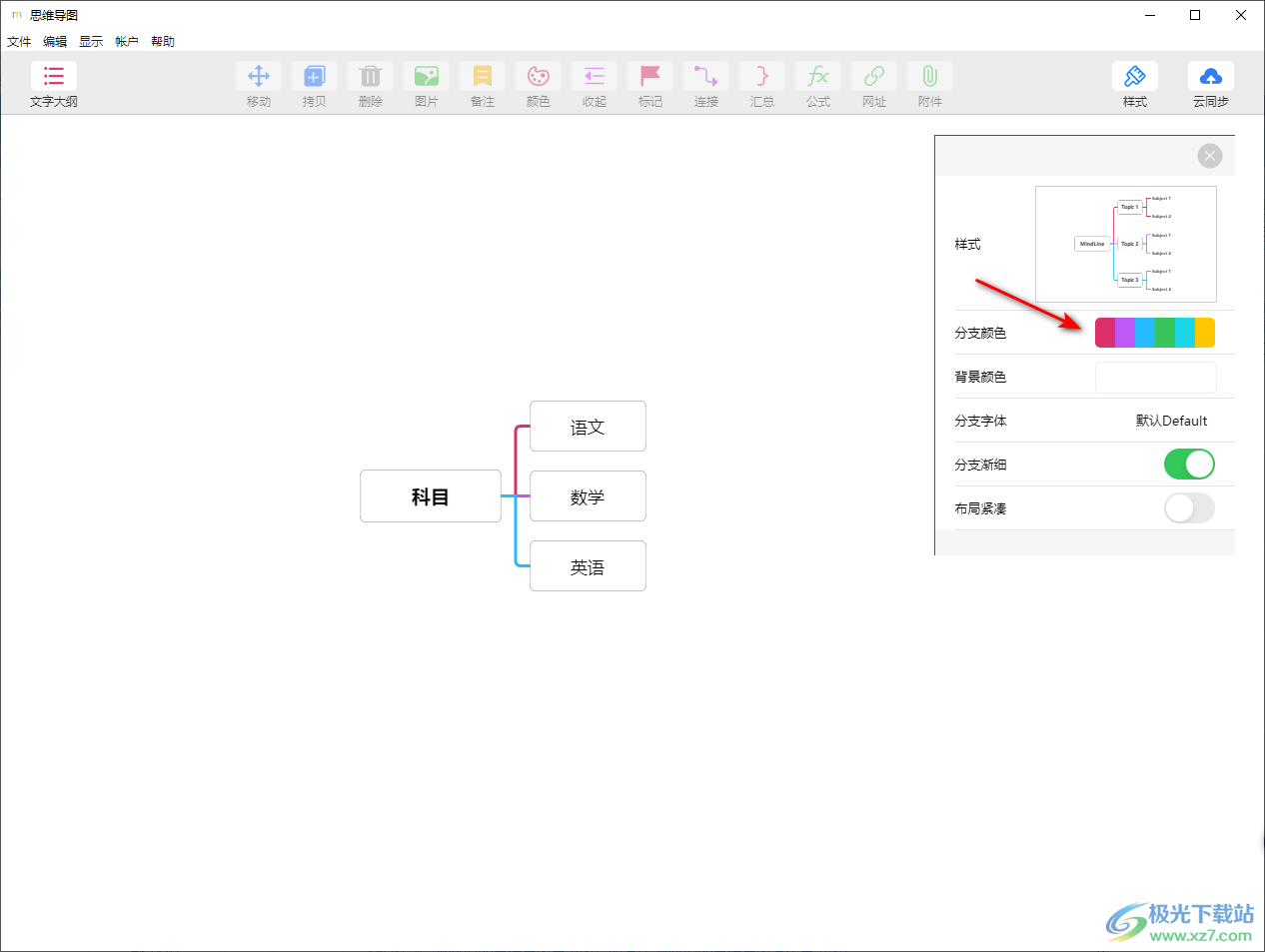
7.这时在打开的窗口中,有很多的颜色可以选择,这里选择自己喜欢的颜色即可,选择好之后,你可以看到线条的颜色就变成了自己喜欢的颜色了,并且是统一更改的。
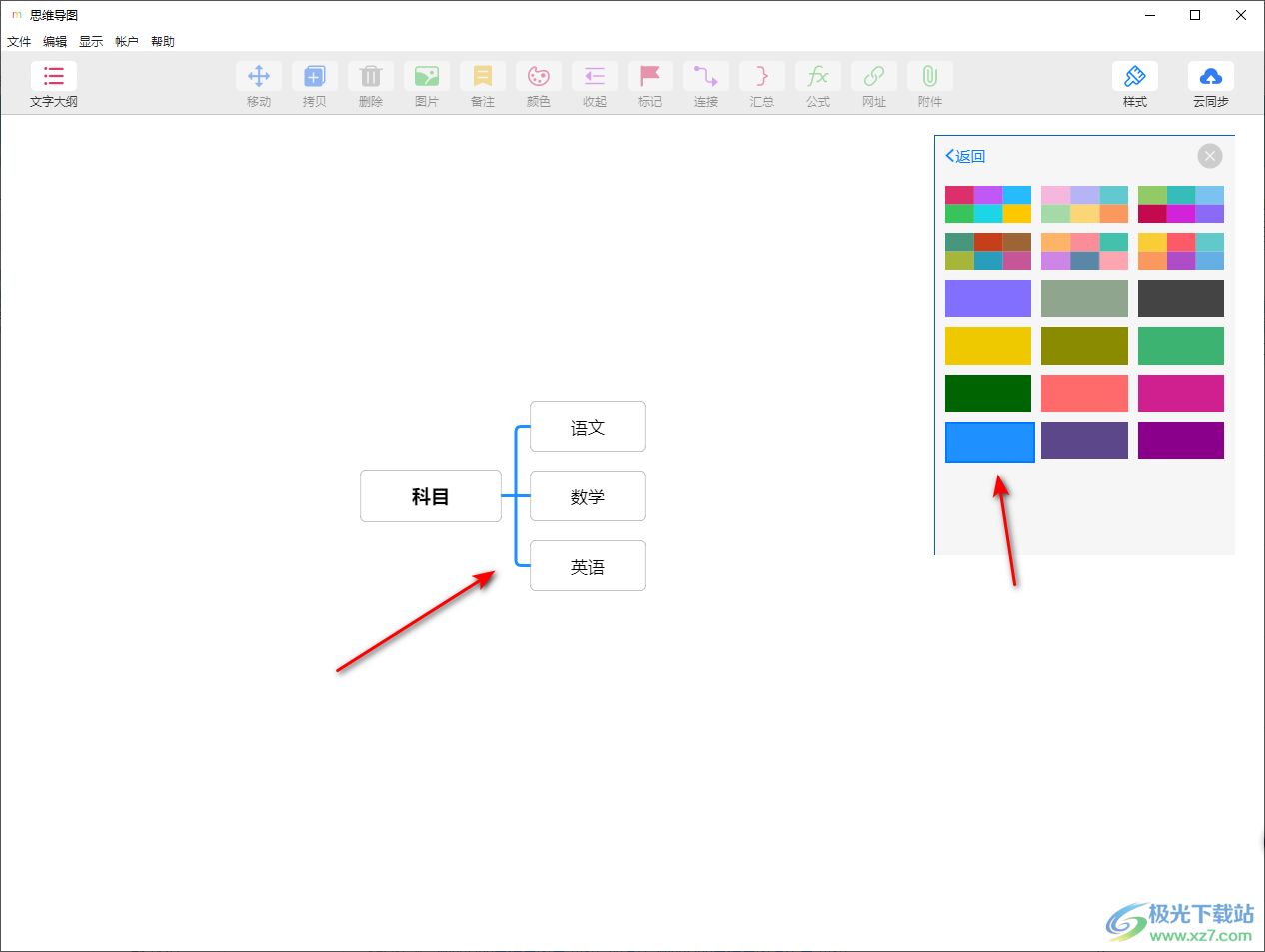
以上就是关于如何使用MindLine设置线条粗细的具体操作方法,当你想要通过MindLine进行导图的制作时,需要将导图中的线条颜色进行粗细的更改,那么直接将样式窗口中的分支渐细这个功能打开就好了,并且可以按照自己的需求进行线条颜色的改变,感兴趣的话可以操作试试。
[download]492869[/download]